6.1 - Planung von Kursstunden
→ Diesen Leitfaden im PDF-Format herunterladen![]()
Klicken Sie in der Liste der Kurse auf das Symbol Klassenzimmerbesetzung anzeigen ![]() des betreffenden Kurses.
des betreffenden Kurses.
Klicken Sie auf dem nächsten Bildschirm auf die Schaltfläche Änderung des Wochenstundenplans.
Das System zeigt dann den Kalender mit einer Wochenansicht an, wobei der bei der Erstellung des Kurses angegebene Veranstaltungsort vorgefiltert wird.
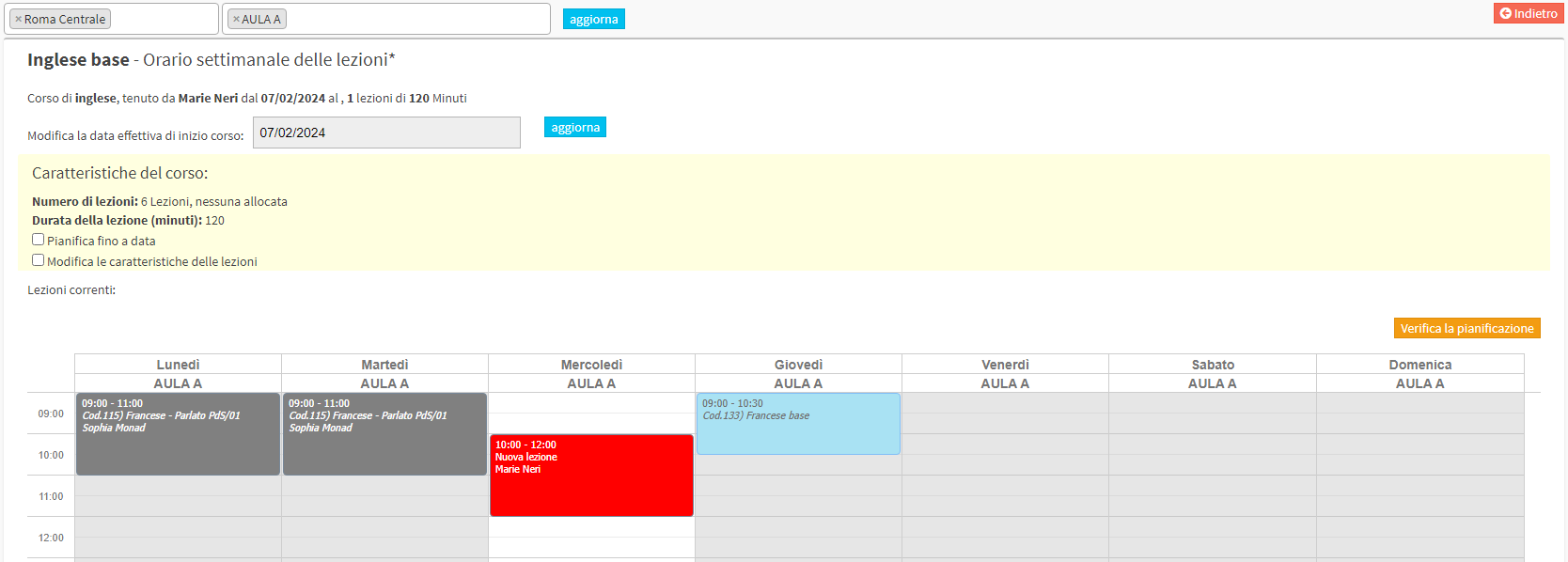
Das System zeigt das erste Klassenzimmer an, das an dem bei der Erstellung des Kurses festgelegten Ort gefunden wurde. Es ist dann möglich, weitere Klassenzimmer im Kalender hinzuzufügen, indem Sie den Suchfilter oben verwenden und dann auf die Schaltfläche Aktualisieren. Die Klassenzimmer werden dann nebeneinander in den Kalenderspalten angezeigt, direkt unter den Tagen.
Beschreibung des Kalenders
Der Kalender zeigt vertikal den Stundenplan und horizontal die Wochentage und die ausgewählten Klassenzimmer. Der Unterrichtstag (eingestellt auf Datum des Kursbeginns bei der Erstellung des Kurses) ist der einzige Tag, der zur Bearbeitung freigegeben ist und mit weißem Hintergrund hervorgehoben wird (im Bild oben ist es der Donnerstag). Die anderen Tage haben einen grauen Hintergrund und sind nicht zur Bearbeitung freigegeben.
Das Datum des Kursbeginns kann noch geändert werden, indem Sie es in das entsprechende Feld über dem Kalender eingeben und dann auf Aktualisieren.
Wie in der obigen Abbildung werden die bestehenden Vorlesungen im Kalender angezeigt: grau sind die wöchentlichen Vorlesungen, die im Klassenzimmer für andere Kurse geplant sind, und hellblau sind die Zeiten, in denen der Dozent andere Kurse in anderen Klassenzimmern hat.
In Rot hingegen werden die Stunden für den aktuell geplanten Kurs angezeigt.
Um eine neue Lektion zu erstellen, doppelklicken Sie auf einen Punkt im Kalender oder ziehen Sie den Mauszeiger. Das System erstellt den roten Unterrichtsrahmen und passt ihn automatisch an die beim Erstellen des Kurses festgelegte Unterrichtsdauer an. Um die Lektion zu einem anderen Zeitpunkt oder in ein anderes Klassenzimmer zu verschieben, ziehen Sie sie mit gedrücktem Mauszeiger.
Achtung: Der wöchentliche Kursplan muss die bei der Erstellung des Kurses eingestellte Häufigkeit widerspiegeln (z.B.: eine Lektion pro Woche). Wenn Sie die Häufigkeit der Lektionen ändern möchten (z. B. von einer auf zwei Lektionen pro Woche), müssen Sie zur Kursbearbeitung zurückgehen und das Feld Lektionen pro Woche.
Klicken Sie auf die Schaltfläche "Planung prüfen", um zu prüfen, ob es zum gewählten Zeitpunkt keine Raum- und/oder Dozentenkonflikte gibt, falls diese bereits durch andere Kurse belegt sind; klicken Sie dann auf "Zur Genehmigung gehen".
Es wird nun eine Vorschau des Stundenkalenders angezeigt; klicken Sie auf die Schaltfläche Änderungen übernehmen um die Daten zu speichern.